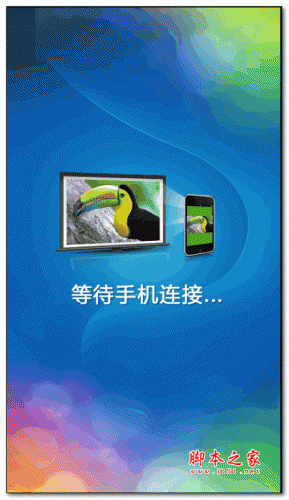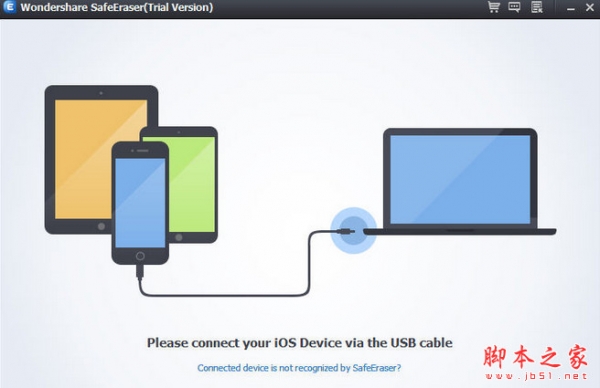您现在的位置是:网站首页> 软件下载软件下载
GoogleChrome(谷歌浏览器)V126.0.6478.127官方正式版历史版本GoogleChrome(谷歌浏览器)V100.0.4896.60Beta官方安装版GoogleChrome(谷歌浏览器)V125.0.6422.142官方安装版
![]() 2024-07-08
1423人已围观
2024-07-08
1423人已围观
简介 GoogleChrome(谷歌浏览器)V126.0.6478.127官方正式版历史版本GoogleChrome(谷歌浏览器)V100.0.4896.60Beta官方安装版GoogleChrome(谷歌浏览器)V125.0.6422.142官方安装版
Google Chrome(谷歌浏览器)官方正式版是一款十分优秀的浏览器软件,不仅使用起来非常的稳定,而且谷歌浏览器能够很大程度上避免了恶意网页和应用软件的侵入而崩溃,还可以通过安装各种插件来增强浏览器的功能,感兴趣的用户可以在本站下载最新的安装包使用。 软件功能 1. 地址栏搜索 在谷歌浏览器地址栏汇总,可以执行搜索、计算、翻译和查询天气信息等操作,同时不需要离开地址栏,只要输入相应信息,就能直接在搜索栏中得到想要的结果。 2. 密码安全检测 Chrome 不仅能生成和存储安全系数高的密码,还能检查用户保存的密码,并在发现有网上密码遭遇泄露的情况时向用户发出警告,确保用户的密码安全。 3. 在多部设备间同步Chrome 从笔记本电脑到平板电脑再到手机,用户在Chrome 浏览器中保存的内容都会与您形影相随。开启同步功能后,您即可访问书签、保存的密码和安全付款信息。 4. 利用标签页来提高工作效率 借助谷歌浏览器标签页,用户可以妥善整理、跟踪多个网页并处理多项任务。可以为标签页分组,以更好地整理标签页,或者固定标签页以自动打开最常使用的网站。同时,用户可以轻松地控制任意 Chrome 标签页中正在播放的音频和视频,只需打开媒体中心访问相关控件,即可管理正在播放的内容,或弹出某个视频以在“画中画”模式中观看。 软件特色 1. 高速体验 Google Chrome浏览器从桌面开始。追求全面的高速体验,使您能够在复杂的web应用程序运行时快速加载web。 2. 简单设计 Google Chrome浏览器窗口具有引人注目的简单设计。例如,您可以通过同一个框执行搜索和导航操作,并轻松地排列选项卡页。 3. 智能更新 Google Chrome浏览器提供了内置恶意软件和在线特技保护。智能更新(提供所有最新的安全补丁)等更安全的互联网体验。 4. 信息保护 使用谷歌Chrome,用户可以在线控制自己的个人信息,保护在线共享的信息安全,非常好用。 使用教程 一. 快速关闭标签页 相信大多数人依旧是用鼠标直接点击那个关闭按钮来进行标签关闭的,你或许知道 Chrome 专门对标签关闭优化过,每次点击关闭后会自动改变标签宽度,这样可以通过在同一位置连续点击鼠标来快速关闭多个标签页,因此相对其他浏览器用鼠标点击关闭效率其实还算不低。不过这个优秀的细节面对固定标签就不行了,今天为你推荐另外两种快速关闭标签页的方法。 1. 在要关闭标签页下按下 Ctrl/ + W 组合快捷键 (适用于任何标签页关闭)。 2. 在要关闭标签页下中键单击(按下滚轮) (关闭标签最简单最快捷方法)除了 Ctrl/ + W 快捷键关闭标签页外,你还应该记住 Ctrl/ + T 快速打开新标签页,Ctrl/+Shift+T 重新打开最新关闭的标签,Ctrl/+Shift+V 将剪切板中的内容无格式粘贴等快捷键组合。 二. 设备间同步标签页 随着智能移动设备在生活中占据的地位越来越重,能够打通桌面与移动端的数据,统一体验将会越来越受用户欢迎。在这方面 Chrome 暂时做得还不错,近两年 Google相继推出官方的Chrome Andriod 版本(需4.0以上)和Chrome iOS 版本(需4.3以上)。通过“同步书签、同步密码、发送到移动设备、自动登录、智能建议”这些功能可以将在桌面电脑上打开的标签页、存储的书签和多功能框数据同步到您的手机或平板电脑上。下面以不同设备间标签页的同步为例为你介绍 Chrome 的同步功能。同步标签页需要相应设备对应版本,确保“打开的标签页”复选框处于选中状态当桌面版和移动版 Chrome 都已经登录同一账户并处于联网状态时就可以在新标签页(按下 Ctrl/⌘ +T )下右下角的“其他设备”中查看,点击即可在当前设备上打开同步的标签页。打开的标签页是按设备进行分组的,要管理(隐藏、重命名、删除)特定设备的话,可以到云打印页面设置。 三. 发送标签页到移动设备 除了不同设备间书签、标签等数据同步外,Chrome 还可以一键将当前浏览的标签页直接发送到关联在同一账户下的移动设备上。如果你安装的为 Chrome Dev 版本并且关联了其他设备下的 Chrome 版本的话你会发现在地址栏右侧会出现一个手机的图标,点击它就可以将当前网页一键发送至移动设备上去。(其他版本暂需安装官方Chrome to Mobile插件 四. Tab 智能搜索 你可能知道在 Chrome 浏览器中直接在地址栏中就可以搜索,也可能知道直接选中文本然后右键选择在 Google 搜索或复制然后在地址栏中粘贴并搜索,但你或许不知道 Tab 搜索。那么什么是 Tab 搜索呢? 如果 Chrome 已记录该网站的搜索引擎(即你在某个网站内使用过其搜索框),按下 Tab 键 Chrome 会自动选择该搜索引擎进行关键字搜索,即可以直接在地址栏内对特定的网站进行搜索。(与 Windows 8 内置的应用内搜索有点类似)以后再也不用先打开豆瓣,再点击豆瓣电影然后再在搜索框内进行搜索了……。 五. Chrome 拖动技巧 在 Chrome 中除了可以拖动上传以及拖动下载文件外,你或许还知道拖动标签(左右改变位置、里外分离拖拽回窗口),其实对于网页里的内容也是可以拖动的。 1. 拖动搜索 (地址栏、标签栏)。 2. 拖动图片 (地址栏、标签栏)。 3. 拖动链接 (地址栏、标签栏、书签栏)。 4. 拖动本地 HTML、图片、pdf文件(地址栏、标签栏、书签栏)对应元素拖动到地址栏上将会在当前窗口搜索/打开该元素内容,如果拖动到标签栏上则新建窗口搜索/打开。 六. 使用语音识别搜索 如果在 Chrome 浏览器中看到文本框带有麦克风图标的话就表示,那就表示可以通过语音输入,而不用键盘输入内容了。直接点击麦克风图标或将光标放到文本框中然后按Ctrl/⌘ + Shift + 。(英文句号)组合键即可。语音搜索这一点对于输入不便的移动设备来说更是尤为重要,这也是为什么语音搜索服务最早登录移动平台,移动版 Chrome 在地址栏默认就有语音搜索功。 安装步骤 1. 在系统之家下载谷歌浏览器最新安装包,双击启动安装程序。 2. 等待完成即可。
相关内容
- Optimizer(系统优化清理工具)V16.6官方最新版历史版本Optimizer(系统优化清理工具)V8.7官方安装版Optimizer(系统优化清理工具)V14.8官方最新版Optimizer(系统优化清理工具)V15.4官方最新版Optimizer(系统优化清理工具)V16.5官方最新版
- Focusky(万彩演示大师)V4.8.520官方安装版历史版本Focusky(动画演示大师)V4.0.502官方安装版
- GIGABYTEControlCente(技嘉控制中心)V24.06.03.01官方正式版
- Kutoolsforword(Word办公插件工具箱)V13.0.360.0最新版
- 图吧工具箱V2024.07官方最新版历史版本图吧工具箱2021V2021.8最新免费版图吧工具箱V2023.09R2官方最新版
- 123云盘V2.1.5PC版历史版本123云盘V2.0.5PC版123云盘V2.0.7PC版123云盘V2.1.0PC版123云盘V2.1.4PC版
- 搜狐影音V7.1.15.0官方免费版历史版本搜狐影音V4.1.0.56绿色免费版搜狐影音播放器2014v4.3.0.16绿色免费版搜狐影音播放器V7.0.13.0官方免费版搜狐影音V7.1.12.0官方免费版
- 阿里云盘V6.0.0官方电脑版历史版本阿里云盘V3.0.0.166官方电脑版阿里云盘V4.12.0.1201官方电脑版
- 水印云V3.4.0免费版历史版本水印云V1.0.0免费版水印云V2.1.2免费版水印云V2.3.0免费版
- 巨省钱网络电话下载 巨省钱电话 for android v1.3.75 安卓版 下载-